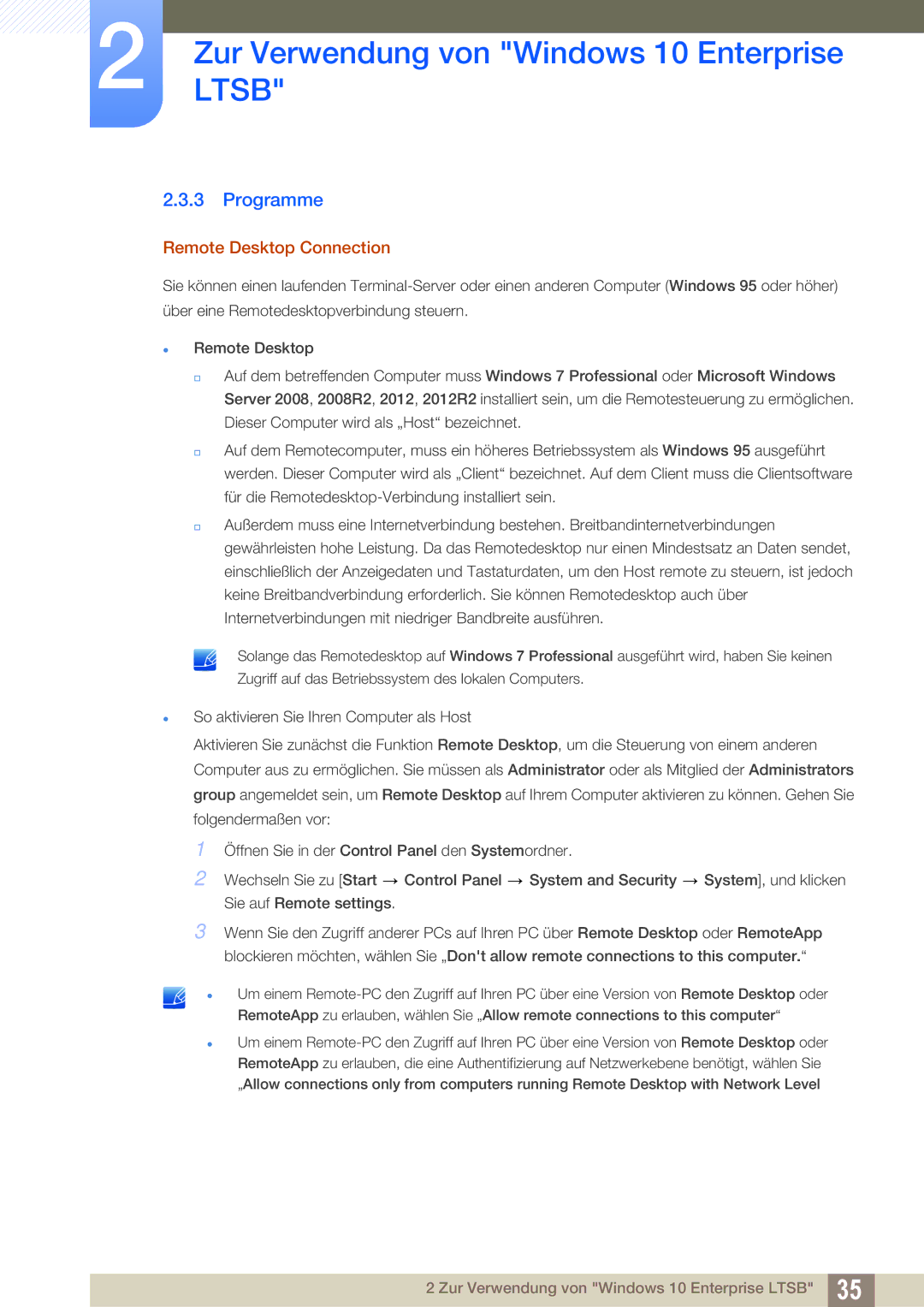2Zur Verwendung von "Windows 10 Enterprise LTSB"
2.3.3 Programme
Remote Desktop Connection
Sie können einen laufenden
Remote Desktop
Auf dem betreffenden Computer muss Windows 7 Professional oder Microsoft Windows Server 2008, 2008R2, 2012, 2012R2 installiert sein, um die Remotesteuerung zu ermöglichen. Dieser Computer wird als „Host“ bezeichnet.
Auf dem Remotecomputer, muss ein höheres Betriebssystem als Windows 95 ausgeführt werden. Dieser Computer wird als „Client“ bezeichnet. Auf dem Client muss die Clientsoftware für die
Außerdem muss eine Internetverbindung bestehen. Breitbandinternetverbindungen gewährleisten hohe Leistung. Da das Remotedesktop nur einen Mindestsatz an Daten sendet, einschließlich der Anzeigedaten und Tastaturdaten, um den Host remote zu steuern, ist jedoch keine Breitbandverbindung erforderlich. Sie können Remotedesktop auch über Internetverbindungen mit niedriger Bandbreite ausführen.
Solange das Remotedesktop auf Windows 7 Professional ausgeführt wird, haben Sie keinen
Zugriff auf das Betriebssystem des lokalen Computers.
So aktivieren Sie Ihren Computer als Host
Aktivieren Sie zunächst die Funktion Remote Desktop, um die Steuerung von einem anderen Computer aus zu ermöglichen. Sie müssen als Administrator oder als Mitglied der Administrators group angemeldet sein, um Remote Desktop auf Ihrem Computer aktivieren zu können. Gehen Sie folgendermaßen vor:
1 Öffnen Sie in der Control Panel den Systemordner.
2 Wechseln Sie zu [Start ![]() Control Panel
Control Panel ![]() System and Security
System and Security ![]() System], und klicken Sie auf Remote settings.
System], und klicken Sie auf Remote settings.
3 Wenn Sie den Zugriff anderer PCs auf Ihren PC über Remote Desktop oder RemoteApp blockieren möchten, wählen Sie „Don't allow remote connections to this computer.“
Um einem
Um einem
2 Zur Verwendung von "Windows 10 Enterprise LTSB" 35